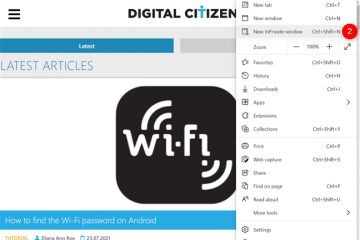Möchten Sie den Bildschirm spiegeln oder Ihr Android-Telefon auf Ihren Computer projizieren oder Ihren Laptop drahtlos mit dem Fernseher verbinden? Wenn dies bei Ihnen der Fall ist, müssen Sie Wireless Display auf Ihrem Computer installieren. In dieser Anleitung lernen Sie also zwei verschiedene Möglichkeiten kennen, Wireless Display unter Windows 11 und Windows 10 zu installieren.
In der Zwischenzeit müssen Sie die Wireless-Funktion hinzufügen und installieren Zeigen Sie die optionale Funktion in Windows an, bevor Sie Ihren Windows 11/10-PC auf ein anderes Gerät projizieren oder umgekehrt. Ohne sie kann der PC die Funktion zur drahtlosen Anzeige nicht nutzen und wird nicht als Gerät erkannt, das zur drahtlosen Anzeige geeignet ist.
Darüber hinaus erweitert die Funktion zur drahtlosen Anzeige von Windows 10 Ihren visuellen Arbeitsbereich und erhöht gleichzeitig die Anpassungsfähigkeit Ihres PCs. Um Videos von Tablets, Telefonen oder anderen Windows 11-PCs zu empfangen, können Sie Ihren PC als drahtloses Display verwenden. Damit können Sie Ihren PC in ein zweites Display für Aufgaben verwandeln, die zusätzlichen Platz auf dem Bildschirm erfordern.
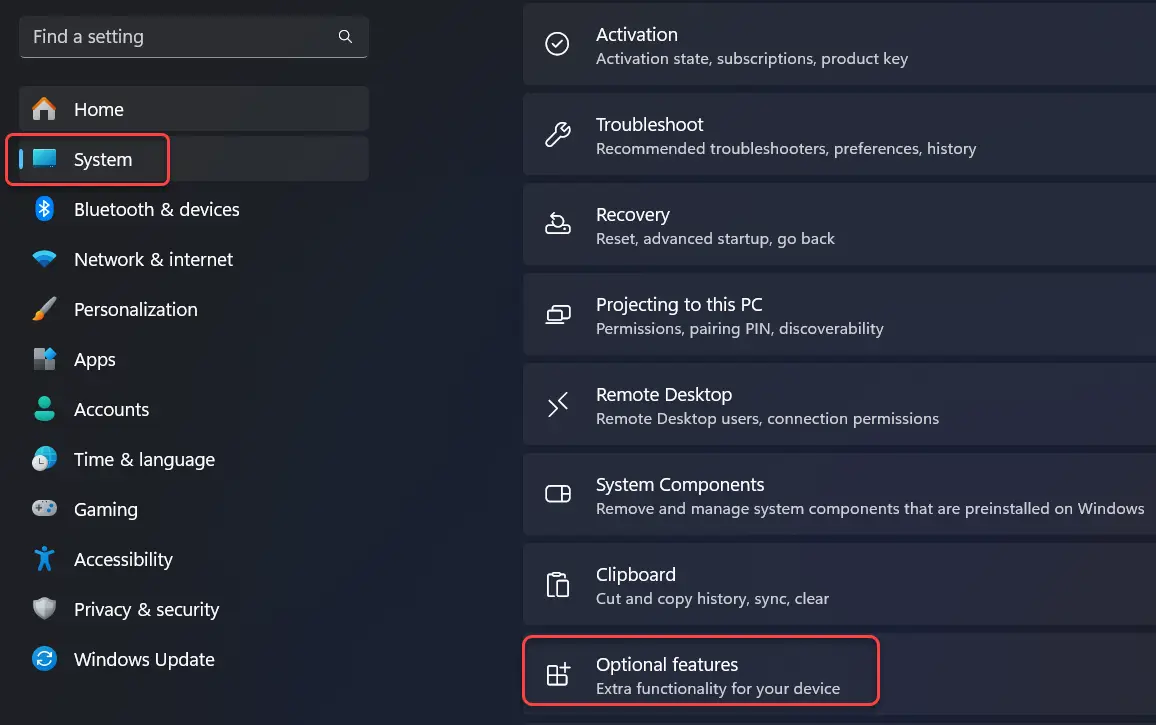
Was Sie in diesem Handbuch lernen werden:
Methode 1. Installieren Sie Wireless Display in Windows 11/10 über die Einstellungen
Um den Bildschirm zu spiegeln und zu projizieren, müssen Sie die Wireless Display-Funktion auf dem Windows 11-PC installieren und sicherstellen, dass sowohl das Gerät als auch Ihr PC Miracast unterstützen.
Hier sind die Schritte dazu Fügen Sie Wireless Display in Windows 10/11 hinzu oder installieren Sie es:
Schritt 1. Drücken Sie die Windows-Taste + I, um die Einstellungen direkt zu öffnen.
Schritt 2. Klicken Sie im linken Seitenbereich auf System und wählen Sie Optionale Funktionen.
Schritt 3. Wählen Sie Funktionen anzeigen neben „Optionale Funktion hinzufügen“.
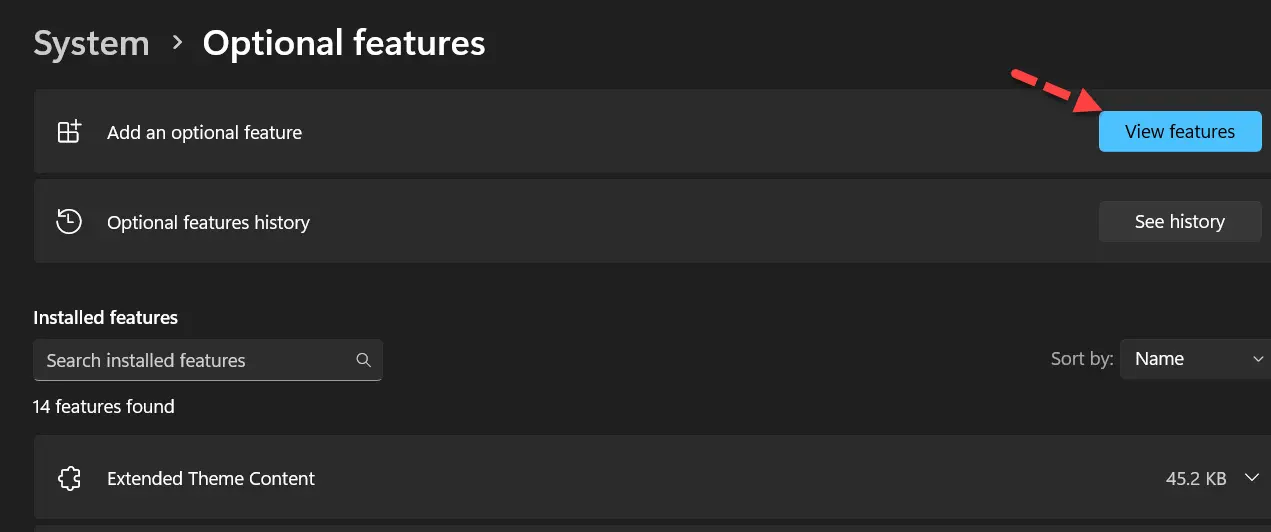
Funktionen anzeigen
Schritt 4. Scrollen Sie nun ganz nach unten, aktivieren Sie das Kontrollkästchen neben Wireless Display und klicken Sie auf Weiter.
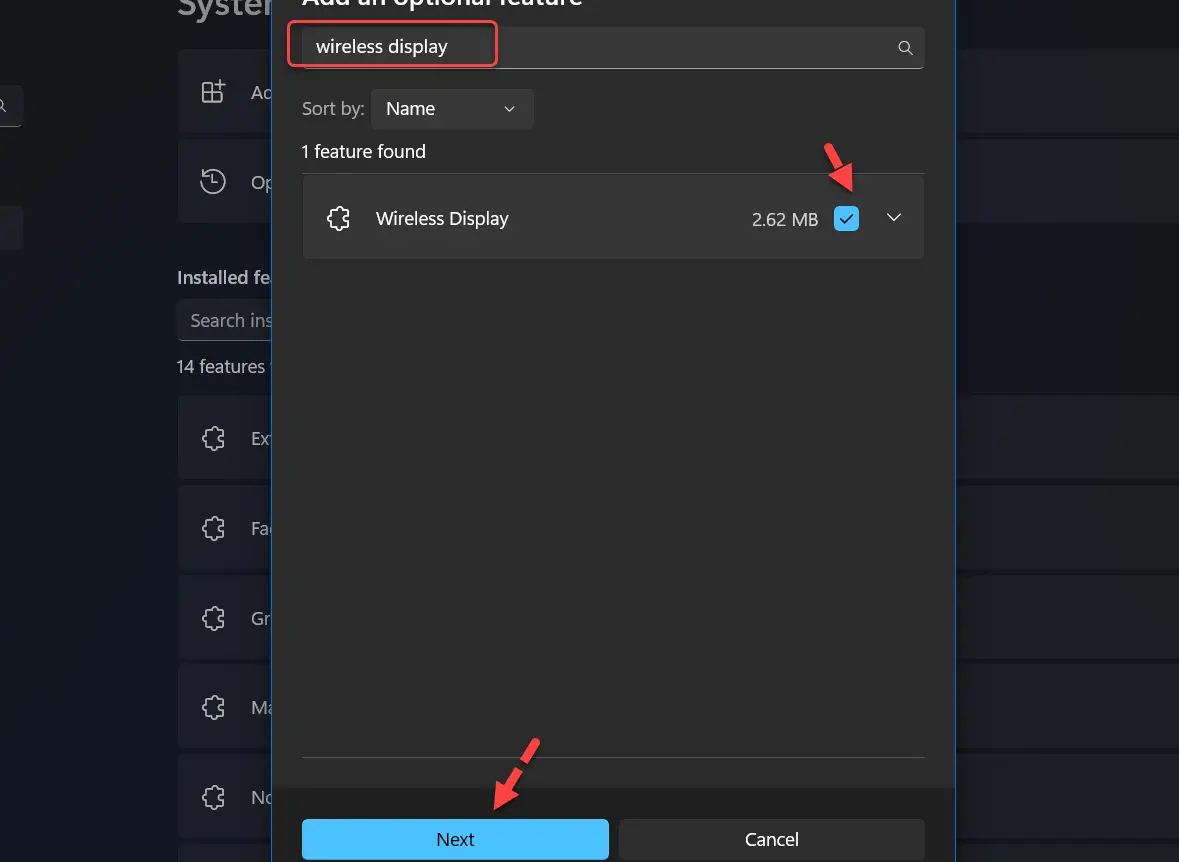
Wireless Display
Schritt 5. Klicken Sie auf Installieren.
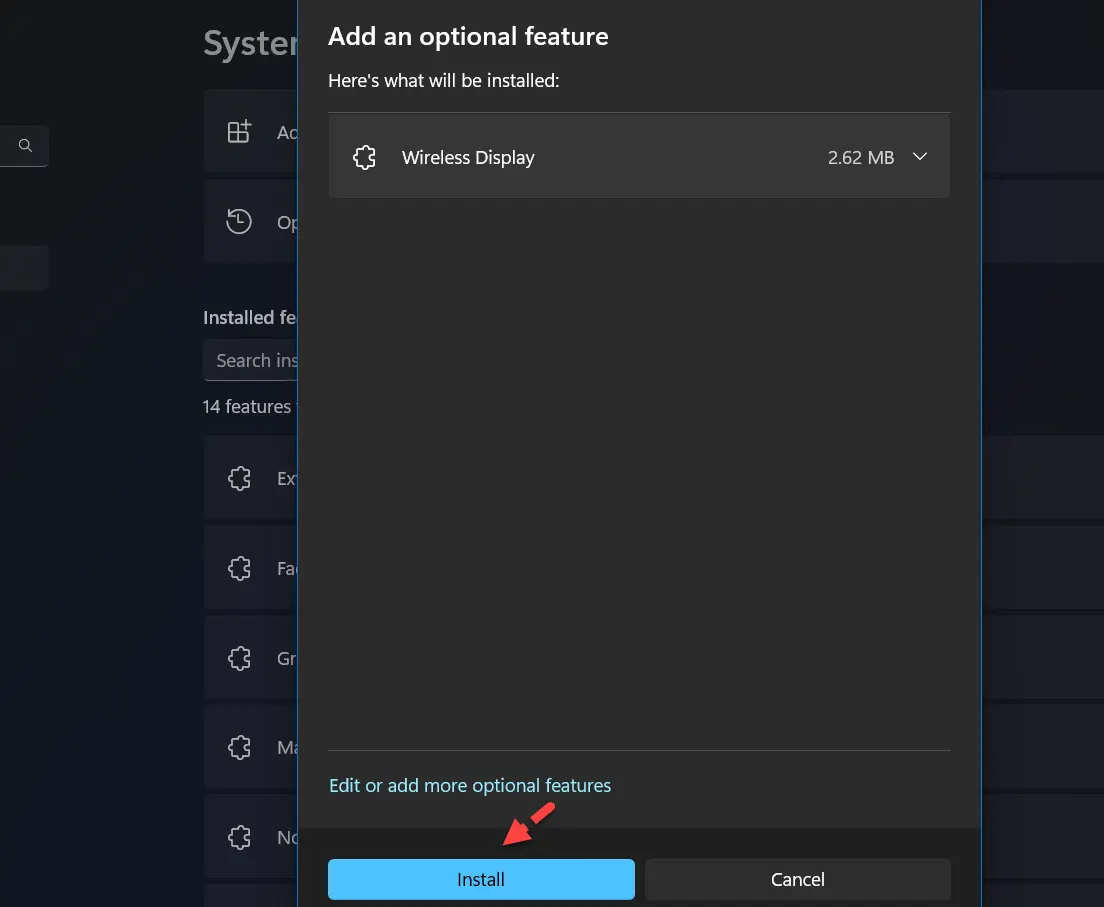
Installieren
Schritt 6. Drahtloses Display installieren.
Schritt 7. Wireless Display wurde erfolgreich auf Ihrem Windows 11-PC installiert.
Methode 2. Über die Eingabeaufforderung hinzufügen
Stellen Sie sicher, dass Ihr Computer mit dem Internet verbunden ist, bevor Sie beginnen.
Öffnen Eingabeaufforderung (CMD) als Administrator. Geben Sie den folgenden Befehl ein und drücken Sie dann die Eingabetaste: DISM/Online/Add-Capability/CapabilityName:App.WirelessDisplay.Connect~~~~0.0.1.0
Der Fortschritt dieser Funktion kann während der Ausführung in der Einstellungen-App verfolgt werden Eingerichtet. Sie erhalten die Benachrichtigung „Der Vorgang wurde erfolgreich abgeschlossen“, nachdem die Installation abgeschlossen ist.
Fehler bei der Installation der Wireless Display-Funktion aufgrund eines Fehlers beheben
Die meisten davon Dieses Problem tritt jedoch auf, wenn Sie eine getaktete Verbindung verwenden. Hier sind die Schritte, um dieses Problem zu beheben.
Einstellungen > Netzwerk und Internet. Auf der Seite Netzwerk und Internet Klicken Sie auf Eigenschaften. Stellen Sie die Schaltfläche neben Gemessene Verbindung auf Aus.
Versuchen Sie nach dem Deaktivieren der gemessenen Verbindung erneut, die optionale Funktion „Wireless Display“ zu installieren, indem Sie die oben genannten Schritte ausführen.
Das war’s. Dies waren die Schritte zum Hinzufügen und Installieren von Wireless Display auf Windows-PCs und-Laptops. Wenn beim Herunterladen von Wireless Display jedoch Probleme auftreten, deaktivieren Sie die gemessene Verbindung.
Ähnliche Beiträge: